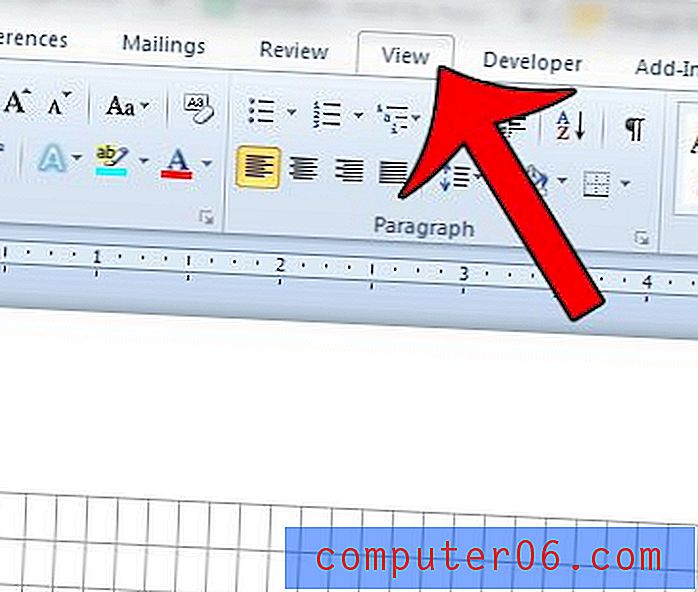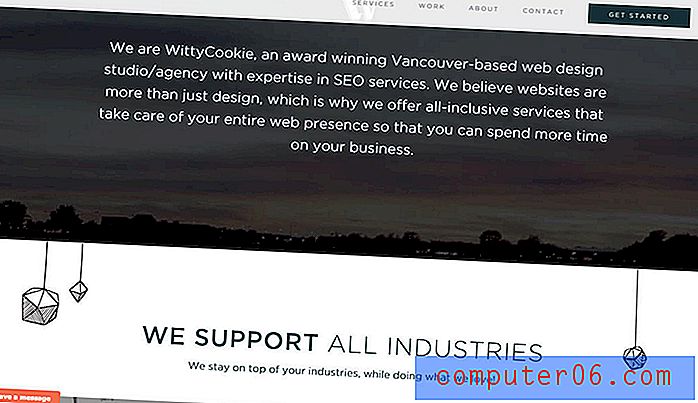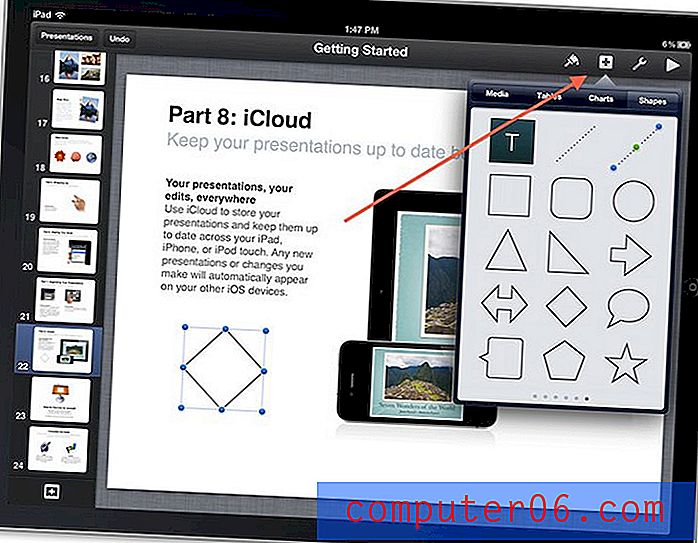Slik skriver du ut en merknad på iPhone 5
Utskrift fra mobile enheter har typisk vært umulig eller, i det minste veldig begrensende. Men din iPhone 5 har en veldig nyttig funksjon som heter AirPrint som lar den koble seg til hvilken som helst kompatibel skriver og skrive ut ting fra appene. Det beste med AirPrint er at du ikke trenger å bekymre deg for å installere noen skriverdrivere, da en hvilken som helst AirPrint-kompatibel skriver automatisk vil fungere med iPhone 5. Alt du trenger å gjøre er å ha iPhone 5 tilkoblet det samme nettverket som skriveren du vil skrive ut på. Så når du er koblet til det samme nettverket som den skriveren, kan du følge trinnene nedenfor for å skrive ut et notat fra iPhone 5.
Hvis du er ute etter en god AirPrint-kompatibel skriver, er HP Officejet 6700 et sterkt alternativ.
Skrive ut fra Notes-appen i iOS 7
Merk at denne metoden kommer til å kreve at du har en AirPrint-kompatibel skriver koblet til samme nettverk som iPhone 5. Du kan se en liste over AirPrint-kompatible skrivere på Apples nettsted her. Hvis du ikke har en AirPrint-kompatibel skriver, kan du enten sende e-post til deg selv, eller du kan få tilgang til notatene dine ved å logge deg på iCloud fra en nettleser på en datamaskin som kan koble til en skriver. Men du kan skrive ut et notat direkte fra iPhone 5 ved å følge trinnene nedenfor.
Trinn 1: Åpne Notes- appen.

Trinn 2: Åpne notatet du vil skrive ut.
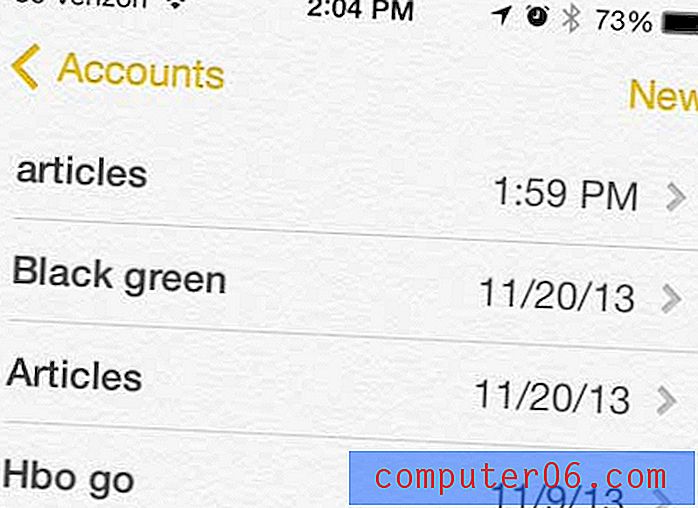
Trinn 3: Trykk på Del- ikonet nederst til venstre på skjermen.
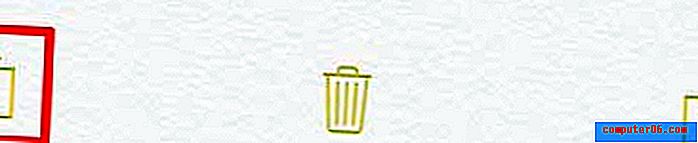
Trinn 4: Trykk på alternativet Skriv ut .
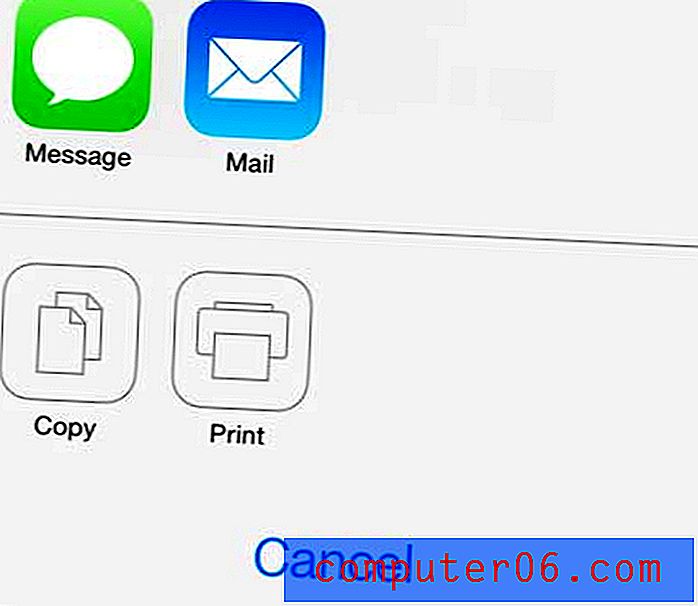
Trinn 5: Trykk på Skriver- knappen øverst på skjermen.
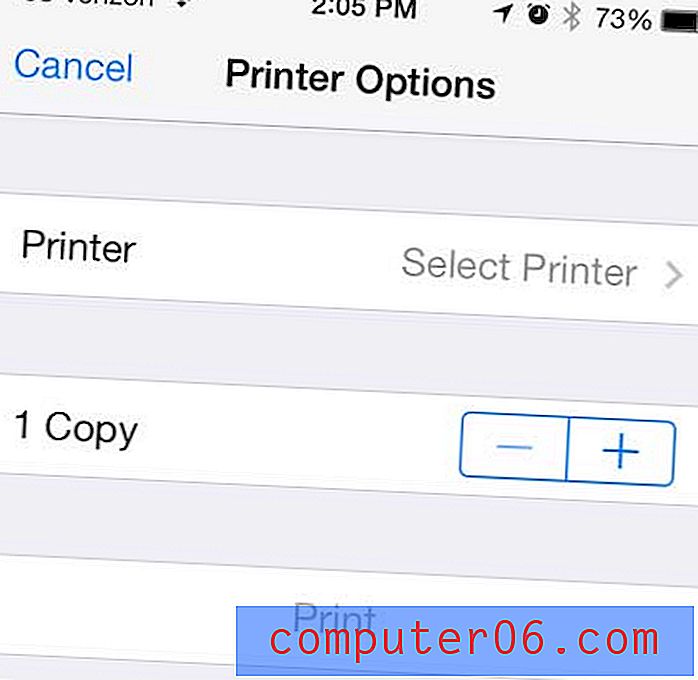
Trinn 6: Velg skriveren du vil skrive ut lappen på.
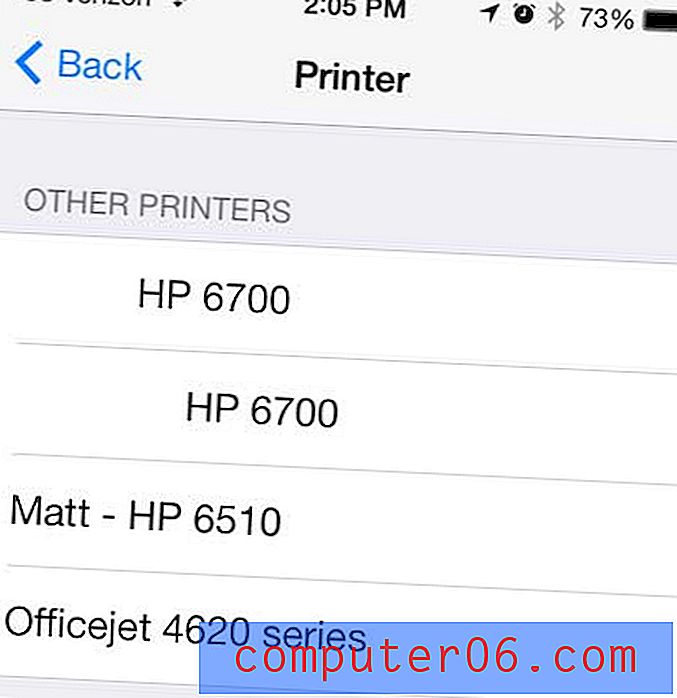
Trinn 7: Trykk på Skriv ut- knappen nederst på skjermen.
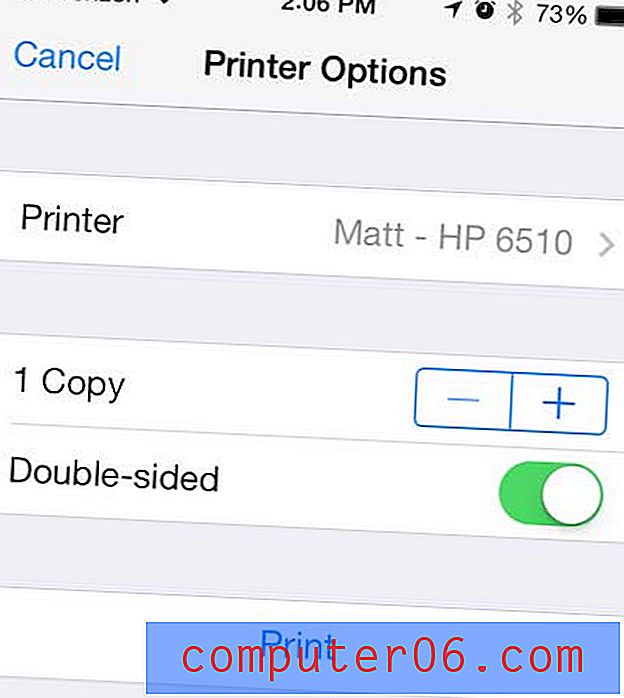
En Apple TV er et flott tillegg til ethvert hjem med en iPhone i seg. Du kan speile iPhone-skjermen på TV-en, i tillegg til at du kan streame videoer fra en rekke tjenester som Amazon.
Du kan også bruke en lignende metode for å skrive ut bilder fra iPhone-en din.